Excel Básico - Introducción para Principiantes
Summary
TLDREste video es una introducción a Excel para principiantes. Explica cómo navegar por la interfaz de Excel, incluyendo las pestañas, celdas y cómo ingresar y modificar datos. Se enseña a trabajar con rangos de celdas, agregar hojas, y ajustar el ancho de las columnas para que el texto se visualice correctamente. Además, se muestra cómo aplicar formato básico como negrita, cursiva y subrayado para resaltar títulos y datos importantes. Es un recurso ideal para quienes inician en Excel, con tips prácticos que mejoran la eficiencia al usar la herramienta.
Takeaways
- 😀 Al abrir Excel por primera vez, se presenta una pantalla con plantillas predefinidas según el uso que se le quiera dar.
- 😀 Para empezar con una hoja en blanco, se debe seleccionar la opción 'Libro en blanco'.
- 😀 Excel tiene varias pestañas que agrupan funcionalidades similares, como 'Insertar', 'Fórmulas', y 'Datos'.
- 😀 Cada pestaña tiene grupos de opciones, por ejemplo, 'Obtener y transformar datos' dentro de la pestaña 'Datos'.
- 😀 Las celdas en Excel se organizan en columnas (letras) y filas (números), y su nombre se define por la intersección de ambos (ej. P7).
- 😀 Un 'rango' de celdas es una selección de más de una celda, determinado por la primera y última celda seleccionada.
- 😀 Excel permite tener múltiples hojas dentro de un mismo archivo, y cada hoja es independiente en cuanto a formato y datos.
- 😀 Para modificar una celda en Excel, basta con seleccionarla y comenzar a escribir; se puede mover entre celdas usando las teclas Enter y Tab.
- 😀 Los usuarios pueden ajustar el ancho de las columnas manualmente o automáticamente con doble clic para que se ajuste al contenido.
- 😀 Se pueden aplicar formatos de texto, como negrita, cursiva y subrayado, para resaltar diferentes celdas o títulos en la hoja.
- 😀 El video es parte de una serie en la que se explicarán conceptos básicos de Excel, incluyendo formatos, auto-rellenado y otros tips útiles.
Q & A
¿Qué es lo primero que vemos al abrir Excel por primera vez?
-Lo primero que veremos al abrir Excel es una serie de plantillas prediseñadas, y para comenzar un trabajo en blanco, se debe seleccionar la opción 'Libro en blanco'.
¿Cómo se agrupan las funcionalidades en Excel?
-Las funcionalidades en Excel están agrupadas en diferentes pestañas, como 'Insertar', 'Disposición de página', 'Fórmulas', 'Datos', entre otras, cada una con opciones relacionadas.
¿Qué es un rango de celdas en Excel?
-Un rango de celdas en Excel se refiere a un conjunto de celdas seleccionadas, y su nombre se define por la primera y la última celda de la selección, como por ejemplo 'J6:P10'.
¿Qué diferencia hay entre las hojas en Excel?
-Cada hoja en Excel es independiente, lo que significa que los cambios hechos en una hoja no afectan a las demás, permitiendo trabajar en diferentes hojas sin interferencias.
¿Cómo se ajusta el ancho de una columna para que se ajuste al contenido?
-El ancho de una columna se puede ajustar manualmente arrastrando la división entre las columnas o, para un ajuste automático, se puede dar doble clic en la división entre las cabeceras de columna.
¿Qué es el cuadro de nombres en Excel?
-El cuadro de nombres en Excel muestra la celda actualmente seleccionada y permite referenciarla rápidamente, por ejemplo, 'A1', 'B5', o cualquier otra celda activa.
¿Qué pasa si el texto de una celda es más largo que el ancho de la columna?
-Cuando el texto de una celda es más largo que el ancho de la columna, parece que se desborda hacia las celdas adyacentes, pero en realidad, el texto no afecta a esas celdas hasta que el ancho de la columna se ajusta.
¿Cómo se puede resaltar un título en Excel?
-Para resaltar un título, se puede seleccionar la celda y aplicar formato como negrita, cursiva o subrayado desde la pestaña 'Inicio'.
¿Cuál es la tecla de acceso rápido para moverse entre celdas de forma horizontal en lugar de vertical?
-La tecla 'Tab' permite moverse entre las celdas de manera horizontal, mientras que la tecla 'Enter' mueve la selección de forma vertical.
¿Cómo se introducen datos en una celda de Excel?
-Para introducir datos en una celda, se debe seleccionarla y comenzar a escribir. Al presionar 'Enter' se mueve a la celda de abajo, o al presionar 'Tab' se mueve a la celda siguiente en la misma fila.
Outlines

This section is available to paid users only. Please upgrade to access this part.
Upgrade NowMindmap

This section is available to paid users only. Please upgrade to access this part.
Upgrade NowKeywords

This section is available to paid users only. Please upgrade to access this part.
Upgrade NowHighlights

This section is available to paid users only. Please upgrade to access this part.
Upgrade NowTranscripts

This section is available to paid users only. Please upgrade to access this part.
Upgrade NowBrowse More Related Video
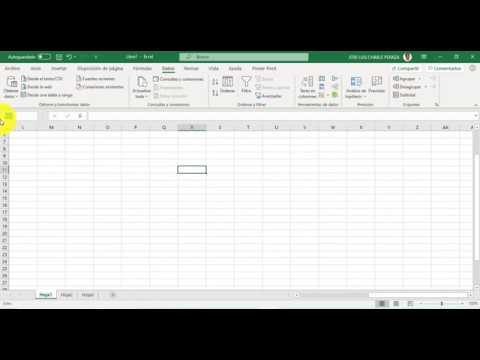
excel conociendo caracteristicas de excel

Curso de Access | Capitulo 1 | Introducción

Funciones basicas

Curso Excel 2010 Básico. Vídeo 21. Gráficos II

Descubriendo la Química en Tres Dimensiones: Diseño e Impresión 3D - DISEÑO CAD

CURSO EXCEL 01: INTRODUCCIÓN para Principiantes. (2024!) Excel Online Gratis!
5.0 / 5 (0 votes)
